|
PPT如何制作翻页日历?PPT是我们常用到的文档编辑软件,近期有用户想给给自己的PPT制作一个日历翻页的动画效果,那么应该如何操作呢?其实方法很简单,下面为大家演示详细的制作步骤。 1、启动PPT,新建幻灯片一张,默认或任意设置背景。 2、插入形状,制作日历模型。 3、插入文本框,输入年份、月份和日期。 4、插入与日历同样大小的形状,设置无填充色和轮廓。 5、将日历与隐形图形一上一下对齐后组合在一起。 6、将组合后的日期复制几份,改变其中的日期数字。 7、将不同日期的图形按时间顺序分别添加“垂直旋转”“放大/缩小(垂直)”动画。 8、放映幻灯片,可呈现日历翻动的情境。 |
正在阅读:PPT日历翻页的动画效果制作教程【详解】PPT日历翻页的动画效果制作教程【详解】
2023-03-02 16:38
出处:IT百科
责任编辑:rongyuwu

相关文章
PPT如何制作文字撕裂效果 PPT文字撕裂效果的教程【详解】
PPT怎么设置动画持续时间为3秒 PPT设置动画持续时间为3秒的方法【详解】
PPT怎么在图片上编辑文字 PPT在图片上编辑文字的方法【详解】
PPT如何做动态头图 PPT制作动态头图的方法【详解】
PPT图片怎么局部模糊 PPT图片局部模糊化处理方法【详解】
PPT表格框线怎么设置成虚线 PPT表格框线设置成虚线的方法【详解】
PPT如何退出全屏显示 PPT退出全屏显示的方法【详解】
如何使用PPT给图片内容添加倒影 PPT给图片内容添加倒影的方法【详解】
PPT图形填充透明颜色怎么设置 PPT图形填充透明颜色的方法【详解】
PPT如何制作图片双重曝光效果 PPT制作图片双重曝光效果的方法【详解】
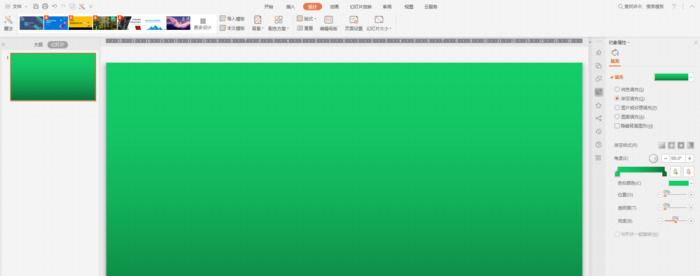
 西门子(SIEMENS)274升大容量家用三门冰箱 混冷无霜 零度保鲜 独立三循环 玻璃面板 KG28US221C
5399元
西门子(SIEMENS)274升大容量家用三门冰箱 混冷无霜 零度保鲜 独立三循环 玻璃面板 KG28US221C
5399元 苏泊尔电饭煲家用3-4-5-8个人4升电饭锅多功能一体家用蓝钻圆厚釜可做锅巴饭煲仔饭智能煮粥锅预约蒸米饭 不粘厚釜 4L 5-6人可用
329元
苏泊尔电饭煲家用3-4-5-8个人4升电饭锅多功能一体家用蓝钻圆厚釜可做锅巴饭煲仔饭智能煮粥锅预约蒸米饭 不粘厚釜 4L 5-6人可用
329元 绿联(UGREEN)65W氮化镓充电器套装兼容pd45W苹果16/15多口Type-C快充头三星华为手机macbookPro笔记本电脑配线
108.9元
绿联(UGREEN)65W氮化镓充电器套装兼容pd45W苹果16/15多口Type-C快充头三星华为手机macbookPro笔记本电脑配线
108.9元 KZ Castor双子座有线耳机入耳式双单元哈曼曲线发烧HiFi耳返耳麦
88元
KZ Castor双子座有线耳机入耳式双单元哈曼曲线发烧HiFi耳返耳麦
88元 格兰仕(Galanz)电烤箱 家用烤箱 40L大容量 上下独立控温 多层烘培烤箱炉灯多功能 K42 经典黑 40L 黑色
239元
格兰仕(Galanz)电烤箱 家用烤箱 40L大容量 上下独立控温 多层烘培烤箱炉灯多功能 K42 经典黑 40L 黑色
239元 美的(Midea)中药锅煎药壶 智能陶电砂锅炖药锅煲 煎药机器 养生熬药壶 大容量分体式全自动煎药壶 长效预约 【4L容量】JYC4002 4L
289元
美的(Midea)中药锅煎药壶 智能陶电砂锅炖药锅煲 煎药机器 养生熬药壶 大容量分体式全自动煎药壶 长效预约 【4L容量】JYC4002 4L
289元 美的(Midea)电压力锅 高压锅家用5L双胆鲜汤深胆煮汤锅 智能多功能电饭煲 智能预约焖香饭智能 7段调压 多重口感 50Q3-FS 5L
299元
美的(Midea)电压力锅 高压锅家用5L双胆鲜汤深胆煮汤锅 智能多功能电饭煲 智能预约焖香饭智能 7段调压 多重口感 50Q3-FS 5L
299元 漫步者(EDIFIER)【政府补贴再降15%】M25 一体式电脑音响 家用桌面台式机笔记本音箱 蓝牙5.3 黑色
109元
漫步者(EDIFIER)【政府补贴再降15%】M25 一体式电脑音响 家用桌面台式机笔记本音箱 蓝牙5.3 黑色
109元












